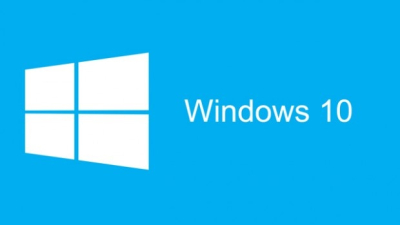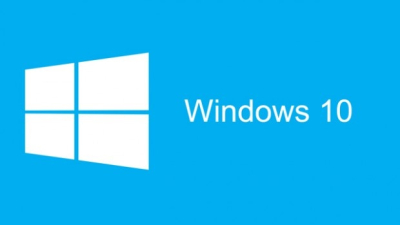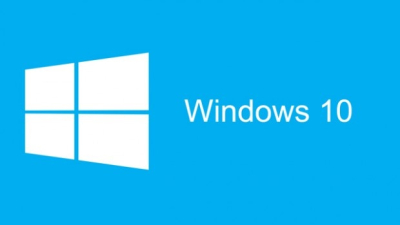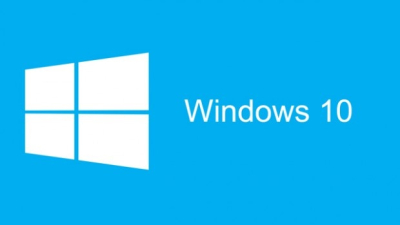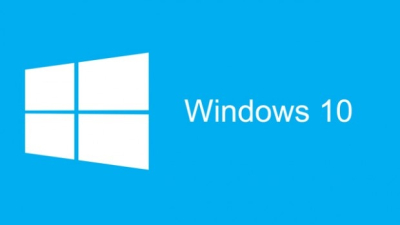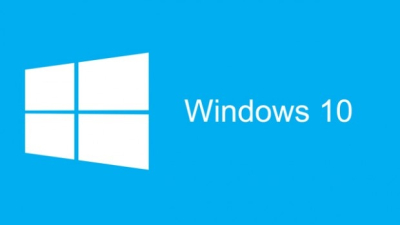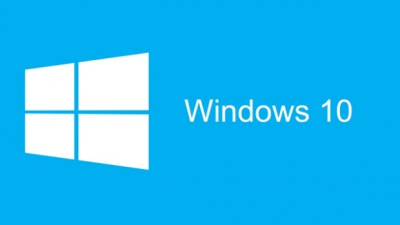Công cụ Kiểm tra Yêu cầu của Windows 11 kiểm tra xem PC của bạn có tương thích không
Windows 11 | by
Nếu bạn muốn tìm xem thiết bị của mình có đủ điều kiện cho bản cập nhật Windows 11 sắp tới hay không, hãy sử dụng Windows 11 Requirements Check Tool để khám phá nó. Công cụ này chạy thử nghiệm để kiểm tra xem PC của bạn có đáp ứng các yêu cầu hệ thống để chạy Windows 11. Ngoài ra, nó còn kiểm tra xem PC của bạn có thể hỗ trợ các tính năng (chơi game) như AutoHDR và DirectStorage hay không.
Công cụ kiểm tra yêu cầu của Windows 11
Microsoft đảm bảo xây dựng và xác thực Windows 11 cho các hệ thống đáp ứng các yêu cầu phần cứng tối thiểu nhất định. Những yêu cầu này, cần thiết để khởi động và chạy Windows 11, cập nhật và bảo dưỡng hệ thống của bạn, đồng thời cung cấp trải nghiệm người dùng cơ bản, có thể so sánh với các thiết bị tương tự. Công cụ Kiểm tra Yêu cầu của Windows 11 kiểm tra xem các yêu cầu phần cứng tối thiểu cho các loại thiết bị được thiết kế cho Windows 11 có được đáp ứng hay không bằng cách tìm kiếm các cấu hình sau.
- Chế độ BIOS
- Trưng bày
- Đồ họa
- Bộ xử lý
- Khởi động an toàn
- Bộ xử lý bảo mật
- Kho
- Bộ nhớ hệ thống
- Bảo mật dựa trên ảo hóa (VBS)
- Phiên bản Windows.
Windows 11 có tương thích với tất cả các PC không?
Windows 11 sẽ không chạy trên tất cả các PC chạy Windows 10 – Nó sẽ chạy trên hầu hết, nhưng không phải tất cả. Có một số yêu cầu phần cứng bổ sung cho máy tính để có thể chạy thành công HĐH Windows 11. Các PC không đáp ứng được mức cứng không thể được nâng cấp lên Windows 11. Các PC đáp ứng được mức mềm sẽ nhận được thông báo rằng không nên nâng cấp.
Công cụ kiểm tra yêu cầu của Windows 11
Bản tóm tắt các thành phần được cung cấp trong một cửa sổ duy nhất của Công cụ kiểm tra yêu cầu của Windows 11 cung cấp ảnh chụp nhanh về các yêu cầu phần cứng tối thiểu cho Windows 11 và liệu hệ thống của bạn có đáp ứng tất cả các yêu cầu đó hay không. chỉ cần tải xuống và chạy ứng dụng.
Nếu được cảnh báo nhắc nhở, hãy nhấp vào Thêm thông tin và nhấn Chạy bất cứ đâu.
Chế độ BIOS
Nó cho biết PC của bạn sử dụng UEFI hay phần sụn kế thừa. Ví dụ: mục nhập được hiển thị bằng màu đỏ nếu PC của bạn sử dụng chương trình cơ sở cũ để khởi động máy tính.
Trưng bày
Kiểm tra xem kích thước màn hình của bạn có đáp ứng yêu cầu tối thiểu là 9 ”và hỗ trợ độ phân giải 720p trở lên hay không bằng cách thu thập thông tin từ Dữ liệu nhận dạng màn hình mở rộng (EDID)
Đồ họa
Xác minh xem bộ điều hợp hiển thị (cạc đồ họa) của bạn có hỗ trợ DirectX 12 và WDDM 2.0 hay không bằng cách thu thập thông tin từ các trình điều khiển hiện được cài đặt.
Bộ xử lý
Tiện ích phần mềm miễn phí kiểm tra xem bộ xử lý trong hệ thống của bạn có ít nhất 2 lõi và chạy ở tốc độ 1 GHz trở lên hay không. Ngoài ra, nó còn kiểm tra các tính năng khác.
Khởi động an toàn
Nó hiển thị 3 dải màu là Đỏ, cam và xanh lá cây. Màu đỏ cho biết đĩa hệ thống của bạn được định dạng là MBR và do đó, không thể sử dụng Khởi động an toàn. Màu cam có nghĩa là hệ thống của bạn có khả năng hỗ trợ Khởi động an toàn. Màu xanh lá cây có nghĩa là Khởi động an toàn được bật.
Bộ xử lý bảo mật
Mô-đun kiểm tra này kiểm tra xem PC có bật Mô-đun nền tảng đáng tin cậy (TPM) hay không. TPM là một con chip bổ sung các lợi ích bảo mật dựa trên phần cứng cho Windows. Bên cạnh đó, nó cũng hoạt động như một bộ xử lý tiền điện tử an toàn để giúp thực hiện một số tác vụ liên quan đến các hành động như tạo, lưu trữ và hạn chế việc sử dụng các khóa mật mã.
Kho
Tiêu đề này trong công cụ phần mềm miễn phí hiển thị dung lượng của ổ đĩa hệ thống. Mục này sẽ chuyển sang màu đỏ nếu dung lượng nhỏ hơn 64GB.
Bộ nhớ hệ thống
Xác định dung lượng bộ nhớ vật lý dành riêng cho PC của bạn và gắn cờ cho nó (hiển thị màu đỏ) nếu dung lượng nhỏ hơn 4GB.
Bảo mật dựa trên ảo hóa (VBS)
Các bộ vi xử lý hỗ trợ HVCI trong phần cứng cung cấp các cải tiến hiệu suất đáng kể. Do đó, tham số VBS trong công cụ kiểm tra này sẽ kiểm tra xem bộ xử lý của bạn có hỗ trợ phần cứng cho công nghệ Toàn vẹn mã Hypervisor-Enforced (HVCI) hay không. Ngoài ra, VBS còn bảo vệ Windows khỏi sự xâm nhập của các trình điều khiển xấu và các tệp hệ thống độc hại.
các cửa sổ
Kiểm tra cuối cùng này sẽ xác định xem phiên bản Windows hiện có mà bạn đang chạy có thể được nâng cấp lên Windows 11 hay không.
Ngoài việc chạy kiểm tra cấu phần, tiện ích phần mềm miễn phí thực hiện kiểm tra tính năng Windows 11 sau đây. Mỗi lần kiểm tra này sẽ hiển thị màu cam nếu hệ thống của bạn không hỗ trợ tính năng này.
- AutoHDR – Windows 11 đã giới thiệu AutoHDR. Nó bổ sung HDR cho các trò chơi không hỗ trợ HDR, do đó cải thiện chất lượng đồ họa và cảm giác đắm chìm. Phần mềm miễn phí chạy thử nghiệm để xác định xem có bất kỳ màn hình nào đang được kết nối của bạn hỗ trợ nội dung Dải động cao (HDR) hay không.
- DirectStorage – Đây là một tính năng cho phép các trò chơi tải nhanh chóng bằng cách làm việc để tải các tài sản trên GPU. Công cụ này được thiết kế để kiểm tra xem Bộ điều khiển lưu trữ của đĩa hệ thống và Mô hình Shader của cạc đồ họa (GPU) của bạn có đáp ứng các yêu cầu của DirectStorage hay không. Nếu có, nó sử dụng GPU rời để xác nhận.
Bạn có thể tải xuống Công cụ kiểm tra yêu cầu của Windows 11 từ bytejams.com.
Các công cụ kiểm tra tính tương thích tương tự khác của Windows 11 mà bạn có thể quan tâm – PC Health Check Tool | WhyNotWin11 | Kiểm tra | Công cụ kiểm tra tính tương thích của Windows 11.
Hy vọng nó giúp!